win11下安装上打印机教程
- 分类:Win11 教程 回答于: 2022年09月30日 11:12:13
工具/原料:
系统版本:windows11
品牌型号:联想小新air13
方法/步骤:
进入设置中找到“蓝牙和其他设备”添加“打印机和扫描仪”:
在屏幕下方任务栏中找到开始菜单,然后点击右上角的“设置”。
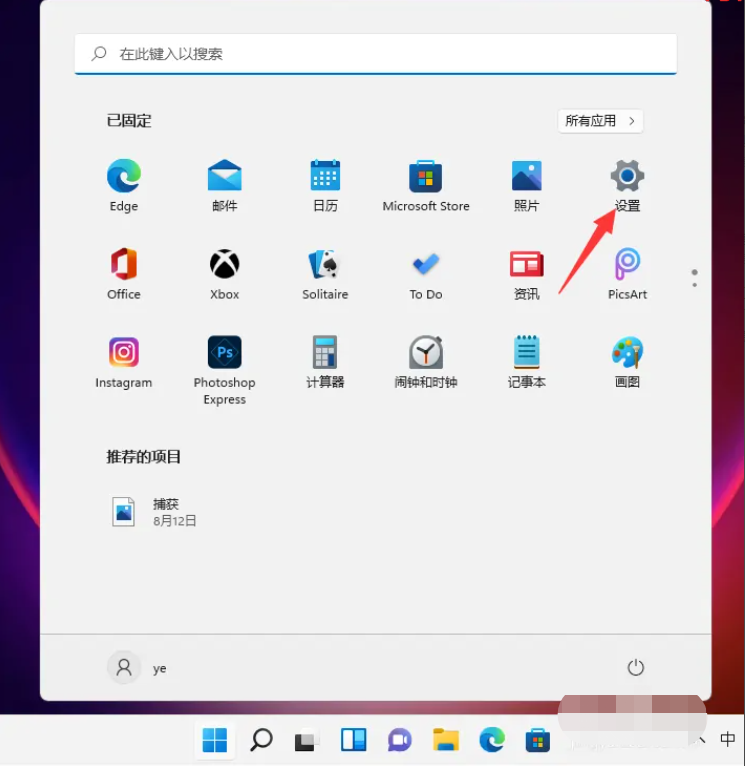
在设置中找到“蓝牙和其他设备”打开,然后选择打印机和扫描仪打开。
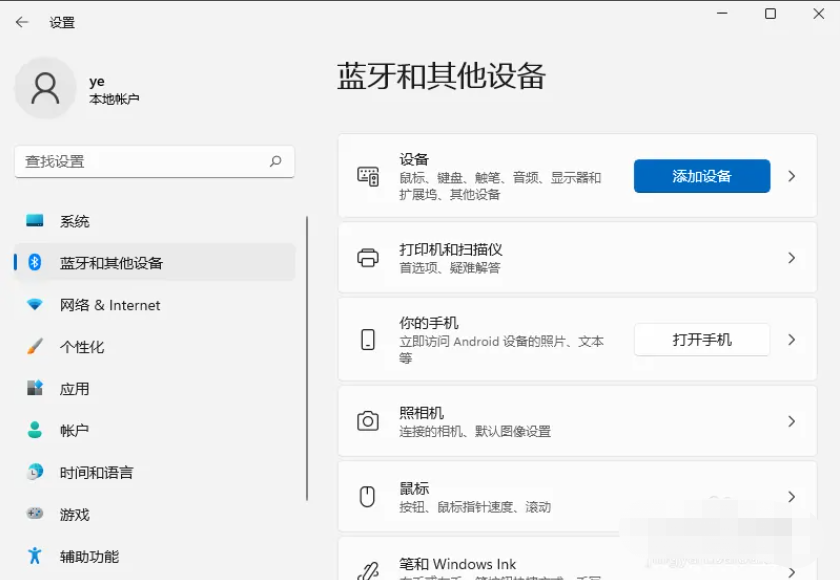
进入打印机和扫描仪管理界面,点击【添加设置】按钮,系统自动进行搜索可以添加的打印机。
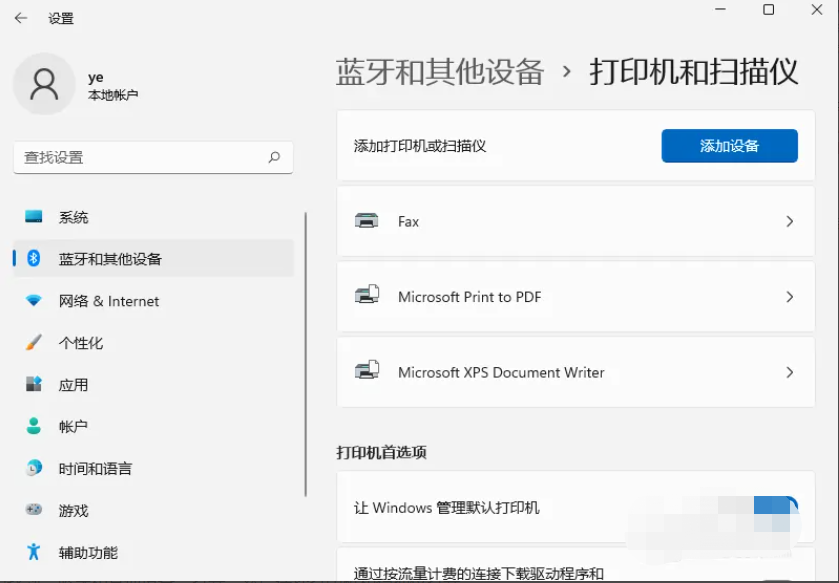
如果搜索不到,就在下面的"我需要的打印机不在列表中",点击“手动添加”链接。
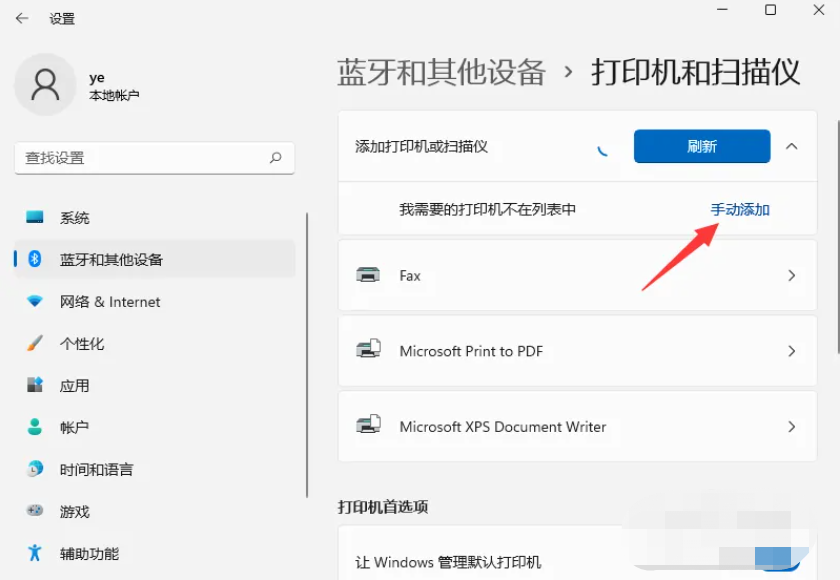
打开添加打印机窗口,这个窗口就比较熟悉了,WINDOWS系统都长这样,在选项中选择“使用ip地址或主机名添加打印机”。
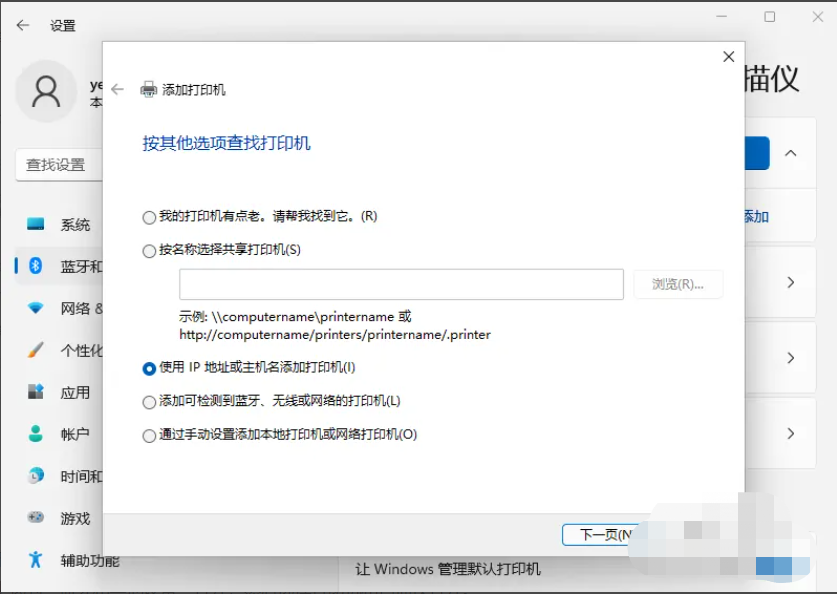
在设备类型中选择“自动检测”或“TCP/IP设备”,在主机名或IP地址中输入打印机的IP地址。
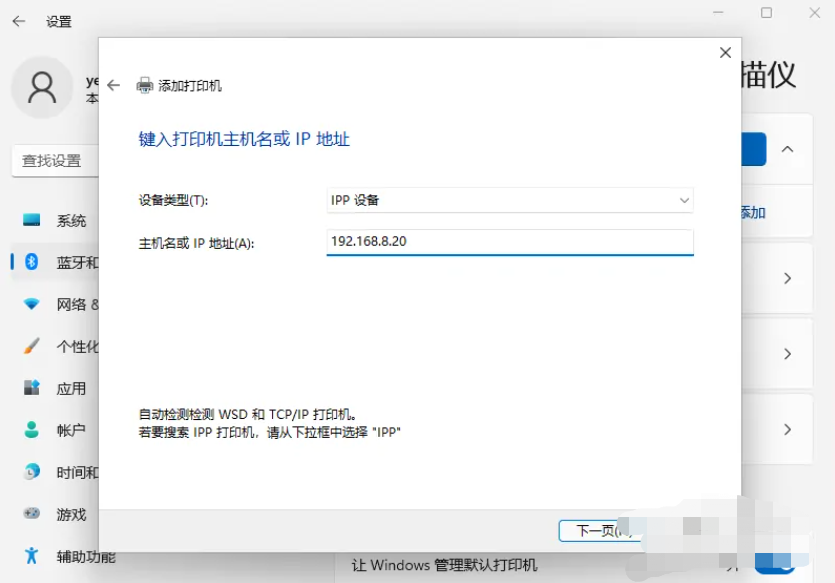
下一步,就会自动搜索驱动程序,如果没找到就会弹出驱动安装窗口,点击【从磁盘安装】选择已经下载好的驱动程序,打印机驱动程序最好到对应的品牌网站去下载。
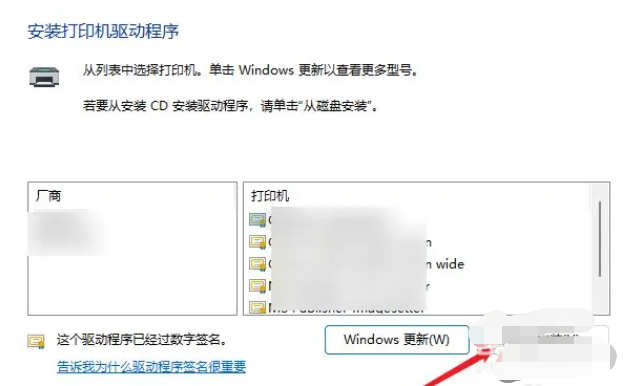
接下来就是等待自动安装完成,安装成功后就可以使用了,可以测试一下是否可以正常打印。
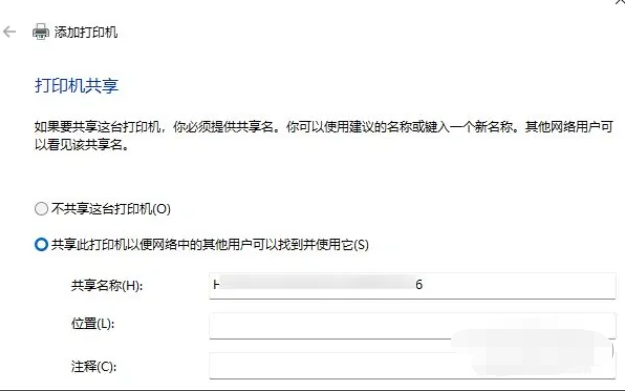
总结:以上就是win11下安装上打印机教程,希望对大家有所帮助。
 有用
26
有用
26


 小白系统
小白系统


 1000
1000 1000
1000 1000
1000 1000
1000 1000
1000 1000
1000 1000
1000 1000
1000 1000
1000 0
0猜您喜欢
- 小白装机软件怎么安装win112021/08/15
- win11显示文件扩展名的方法2022/11/12
- Win11能否兼容LOL游戏?2024/02/23
- 升级win11后c盘满了的解决教程..2022/02/26
- windows11专业版系统下载安装步骤..2022/11/01
- Win11预览版最新功能详解:提升工作效率..2024/08/19
相关推荐
- 解决Win11投屏失败问题的实用指南..2024/08/14
- 图文演示win11怎么更新2022/07/23
- Win11升级教程:如何轻松开启安全模式!..2023/10/23
- win11安装不符合要求怎么办2022/06/29
- 《解决win11安装到33不动问题的技巧与..2024/08/16
- 使用快捷键安装Win11选哪个?详解最佳选..2024/08/19














 关注微信公众号
关注微信公众号



